Ventura, Monterey, Big Sur, Catalina, Mojave və ya əvvəlki versiyaları quraşdırmısınızsa, aşağıdakı səbəblərə görə macOS-u yenidən quraşdırmalı ola bilərsiniz:
- Sisteminiz Xırdalanmaqda davam edir və ya Səhv İşləyir
Mac-da davamlı olaraq səhv mesajlarının göründüyünü və ya proqramlarınızın təsadüfi olaraq heç bir səbəb olmadan sıradan çıxdığını/donduğunu gördükdə, məsələn, FaceTime işləməyəcək, Kontaktlar və ya Təqvim gecikmə və ya qarışıqlıq göstərir, mavi dişlər və ya WiFi qoşulmayacaq... Sonra siz macOS-u yenidən quraşdırmaq üçün yaxşı səbəbiniz var.
- Yeni macOS Versiyası mövcud olduqda yenidən quraşdırın
Apple səhvləri düzəltmək, performans dəyişiklikləri etmək, yeni funksiyalar əlavə etmək və ya kodlaşdırmanı təkmilləşdirmək üçün daim işləməyə davam edir. Buna görə də, şübhəsiz ki, təkmilləşdirmək və yenidən quraşdırmaq üçün macOS-un yeni versiyaları olacaq.
- Mac yavaş işləyir
Hamımızın bildiyimiz kimi, heç bir xüsusi səbəb olmadan sistemin yenidən qurulması əksər hallarda yavaş Mac-i sehrli şəkildə həll edə bilər.
- Siz Mac satmağa hazırlaşırsınız
Mac-inizi satmaq istədiyiniz halda, bütün şəxsi məlumatlarınızı və mac-dakı izlərinizi silməklə yanaşı, macOS-u da yenidən quraşdırmalısınız.
macOS Ventura, Monterey, Big Sur və ya Catalina-nı yenidən quraşdırmaq çətin deyil, lakin məlumatı itirmədən macOS-u yenidən quraşdırmaq istəyirsinizsə, əməl etməli olduğunuz 3 addım var.
Məlumatları itirmədən macOS Ventura, Monterey və ya Big Sur-u yenidən quraşdırmaq üçün 3 addım
Biz hamımız Mac-imizdə tonlarla məlumat saxlayırıq, ona görə də biz macOS Ventura, Monterey/Big Sur/Catalina-nı yenidən quraşdırmaq qərarına gələndə əsas narahatlıq həmişə “macOS-u yenidən quraşdırsam, hər şeyi itirəcəmmi” ilə bağlı olur. Əslində, macOS-un yenidən qurulması mütləq itirilmiş məlumatlara səbəb olmur, o, sadəcə yeni nüsxə yaradır və proqramlarda saxlanılan mövcud fayl və məlumatlarınız dəyişdirilməyəcək və ya silinməyəcək. Ancaq uğursuzluq halında, YEDƏKLƏMƏ ilə bağlı bəzi işlər görməliyik, bu, məlumatları itirmədən macOS-un yenidən quraşdırılması üçün çox vacibdir.
Addım 1. Mac-ı Yenidən Quraşdırma üçün Hazırlayın.
- Ventura, Monterey, Big Sur və ya Catalina yenidən quraşdırılması üçün ən azı 35 GB kifayət qədər yer ayırın, beləliklə, yenidən quraşdırma prosesi kifayət qədər yer olmadığı üçün dayandırılmayacaq və ya dayanmayacaq.
- Həmçinin, iş altında olan bütün proqramları və ya proqramları tərk edin, beləliklə, Mac-iniz yenidən quraşdırmaq üçün tam uyğundur.
- Sürücü şəraitini yoxlayın. Disk Utility proqramını açın və diskinizin yenidən quraşdırma üçün yaxşı vəziyyətdə olduğundan əmin olmaq üçün macOS-u yenidən quraşdırmaq üçün sabit diskinizdə Frist Aid-i yerinə yetirin.
- Macbook-da macOS-u yenidən quraşdırırsınızsa, batareyanın 80%-dən çox olduğuna əmin olun.
Addım 2. MacOS Quraşdırması üçün Bütün Fayllarınızı Yedəkləyin (Əhəmiyyətli)
Yedəkləmə macOS-un yenidən quraşdırılması ilə əlaqəli əvəzsiz addımdır, burada məlumatlarınızı ehtiyat nüsxələmək üçün bir neçə seçim var.
Birinci Seçim: Zaman Maşınından istifadə
- Yedəkləmə üçün xarici diski Mac-a qoşun.
- Finder> Proqrama gedin, Time Machine-i işə salın və "Zaman Maşını Quraşdır" seçin.

- Faylların ehtiyat nüsxəsini çıxarmaq üçün xarici sabit diski seçmək üçün “Yedək Diski Seçin” üzərinə klikləyin.

- Sonra “Avtomatik Yedəkləmə”dən əvvəl qutuyu yoxlayın. Həmçinin, “Seçimlər” menyusunda ehtiyat nüsxə parametrlərini tənzimləyə bilərsiniz.
Əgər ehtiyat nüsxəsini çıxarmaq üçün Time Machine-dən ilk dəfə istifadə edirsinizsə, Time Machine-in ehtiyat nüsxəsini tamamlamasını səbirlə gözləyin, o, başa çatdıqdan sonra bildiriş göndərəcək.

İkinci Seçim: Sərt Diskdən istifadə
- Sərt diskinizi Mac-a qoşun.
- Sabit diskinizin "Cihazlar" altında olub olmadığını yoxlamaq üçün Finder-i açın.
- Yeni qovluq yaradın, Mac-dan saxlamaq istədiyiniz elementləri kopyalayıb yapışdırın və ya birbaşa bu qovluğa köçürün.
- Nəhayət, sabit diskinizi çıxarın.
Seçim Üçüncü: iCloud Xidmətindən istifadə (Yedək Masası və Sənəd Qovluqları)
- Finder> Sistem üstünlükləri bölməsinə keçin və əsas interfeysi açmaq üçün "iCloud" üzərinə klikləyin.
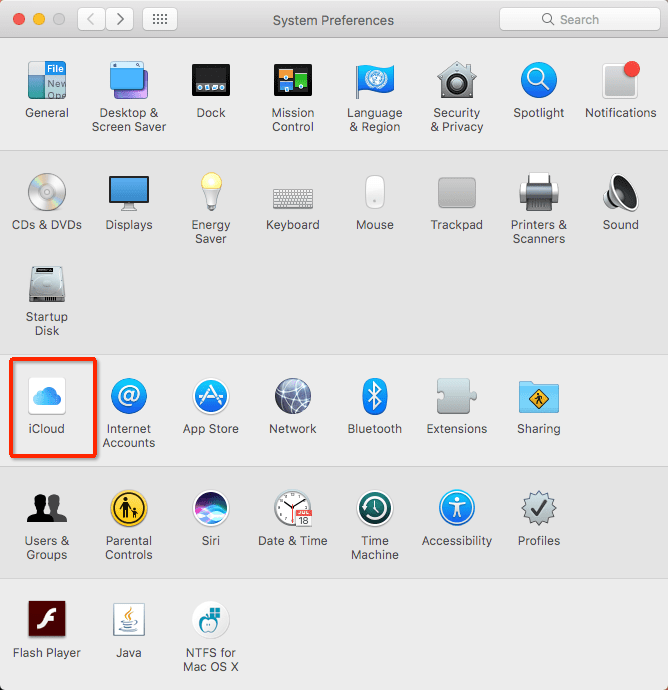
- "iCloud" üçün "Seçimlər" düyməsini basın və "Masaüstü və Sənədlər Qovluqları" nın qarşısındakı qutuyu seçin, sonra "Bitti" düyməsini basın.

Mac istifadəçilərimizin əksəriyyəti proqramlardan başqa bütün faylları yedəkləməyə üstünlük verir. Beləliklə, sizi macOS-un yenidən quraşdırılması ilə əlaqədar itirilmiş məlumat problemlərindən xilas etmək üçün sizə hansı proqramları quraşdırdığınız, hesab və parolun qeydlərini aparmağınız tövsiyə olunur, həmçinin parametrlərin ekran görüntüsünü çəkə bilərsiniz.
Addım 3. Məlumatları itirmədən macOS Ventura, Monterey, Big Sur və ya Catalina-nı yenidən quraşdırın.
Seçim 1: İnternet Bərpasından məlumatı itirmədən macOS-u yenidən quraşdırın
(Qeydlər: Mac-ınız AÇIQdırsa, Apple ikonasına klikləyin və əvvəlcə Mac-ı söndürmək üçün Yenidən başladın-a keçin.)
- Mac-ı yandırın və Seçimlərə keçin.
Apple Silicon üçün: Başlanğıc seçimləri pəncərəsini görənə qədər Güc düyməsini basıb saxlayın.
Intel Prosessoru üçün: Güc düyməsini basın və Apple loqosunu görənə qədər dərhal Komanda Əmri (⌘)-R düyməsini sıxıb saxlayın. - Sonra seçimlər pəncərəsindən “macOS Monterey-i yenidən quraşdırın” və ya “macOS Monterey-i yenidən quraşdırın” seçin və “Davam et” düyməsini basın.

- Sabit diskinizi seçin, "Quraşdır" düyməsini basın və yenidən quraşdırmanın sonunu gözləyin.
Seçim 2: USB-dən məlumatları itirmədən macOS-u yenidən quraşdırın
- Mac-a Safari və ya digər veb brauzerlərdən istifadə edərək macOS Ventura, Monterey, Big Sur və ya Catalina quraşdırıcısını endirin.
- Sonra USB flash sürücüsünü Mac-a qoşun.
- Mac-da Disk Utility proqramını açın, USB flash sürücüsünü seçin və yenidən quraşdırma üçün təmiz diskə sahib olmaq üçün Sil klikləyin.

- Terminalı açın, sudo /Applications/Install macOS 13 Beta.app/Contents/Resources/createinstallmedia –volume /Volumes/MyVolume-u kopyalayın və yapışdırın
Montereydə yenidən quraşdırma üçün: sudo /Applications/Install macOS Monterey.app/Contents/Resources/createinstallmedia
Big Sur yenidən quraşdırılması üçün: sudo /Applications/Install macOS Big Sur.app/Contents/Resources/createinstallmedia
Catalina yenidən quraşdırılması üçün: sudo /Applications/Install macOS Catalina.app/Contents/Resources/createinstallmedia

- Sonra USB flash sürücüsünün həcmini əlavə edin: –həcmi /Volumes/MyVolume, MyVolume-u USB flash sürücünüzün adı ilə əvəz edin, mənimki Untitled-dir.

- Enter düyməsini basın, parolu daxil edin və prosesin bitməsini gözləyin.

- Terminaldan çıxın və USB-ni çıxarın.
- USB yüklənə bilən quraşdırıcını Mac-a qoşun və Mac-in internetə qoşulduğundan əmin olun.
- Mac-ı yenidən başlatdıqdan dərhal sonra Seçim (Alt) düyməsini basıb saxlayın və ekranda yüklənə bilən həcmlər göstərildikdə Seçim düyməsini buraxın.
- USB həcmini seçin və Return düyməsini basın.
- MacOS Ventura, Monterey, Big Sur və ya Catalina quraşdırın seçin və USB-dən mac-ın yenidən quraşdırılmasını başa çatdırmaq üçün Davam et klikləyin.
məsləhətlər: Əgər siz Apple Silicon Mac istifadə edirsinizsə, 9-cu addımdan başlayaraq, işə salma seçimlərini görənə qədər Güc düyməsini basıb saxlayın və macOS-un yenidən quraşdırılmasını başa çatdırmaq üçün təlimata əməl edin.
macOS Ventura, Monterey və Big Sur Yenidən Quraşdırıldıqdan Sonra Məlumatları İtirsəniz nə olacaq?
Bununla belə, yenidən quraşdırmadan sonra məlumatların itirilməsi hələ də baş verir. Bu, kəsilmiş quraşdırma (güc kəsilməsi/zəif internet bağlantısı), pozulmuş quraşdırma, kifayət qədər yer olmaması və ya düzgün olmayan hərəkətlər nəticəsində ola bilər. Sonra, yenidən qurduqdan sonra məlumatları itirsəniz nə etməli? Burada 2 üsul var.
Metod 1: Məlumatları bərpa etmək üçün MacDeed Data Recovery istifadə edin
Yenidən quraşdırmadan əvvəl ehtiyat nüsxəsini çıxarmamısınızsa, itirilmiş məlumatları sizin üçün tapmaq üçün xüsusi məlumat bərpa proqramına ehtiyacınız olacaq.
Burada tövsiyə edirik MacDeed Data Recovery , faylın insan səhvləri, enerjinin söndürülməsi, yenidən quraşdırılması, təkmilləşdirməsi, virus hücumu nəticəsində itirilməsindən asılı olmayaraq, istifadəçilərə itirilmiş/silinmiş/korlanmış/formatlaşdırılmış faylları geniş çeşiddə xarici və ya daxili yaddaş cihazlarından bərpa etməyə imkan verən güclü mac proqramı və ya disk qəzası.
MacDeed Data Recovery-nin Əsas Xüsusiyyətləri
- ƏS-in yenidən qurulması, təkmilləşdirməsi, endirilməsi səbəbindən itirilmiş faylları bərpa edin
- Silinmiş, formatlanmış və itirilmiş faylları bərpa edin
- Faylları daxili və xarici sabit disklərdən, USB-lərdən, SD kartlardan, flash sürücülərdən və s.-dən bərpa edin.
- Videoları, audioları, şəkilləri, sənədləri, arxivləri və 200-dən çox növü bərpa edin
- Həm sürətli, həm də dərin tarama tətbiq edin
- Bərpa etməzdən əvvəl faylları nəzərdən keçirin
- Sürətli tarama və bərpa
- Faylları yerli diskə və ya bulud platformalarına bərpa edin
MacOS-un yenidən qurulmasından sonra itirilmiş məlumatların bərpası üçün addımlar
Addım 1. MacDeed Data Recovery proqramını Mac-da yükləyin və quraşdırın.
Pulsuz cəhd edin Pulsuz cəhd edin
Addım 2. Mac sürücüsünü seçin. Disk Data Recovery-ə gedin və məlumatlarınızı saxlayan Mac sürücüsünü seçin.

Addım 3. “Scan” düyməsini basın. Tapılan faylları yoxlamaq üçün yola gedin və ya yazın. Siz həmçinin xüsusi faylları tez axtarmaq üçün filtr alətindən istifadə edə bilərsiniz.

Addım 4. MacDeed Data Recovery tərəfindən tapılan faylları nəzərdən keçirin. Sonra itirilmiş məlumatları bərpa etmək üçün Bərpa düyməsini basın.

Pulsuz cəhd edin Pulsuz cəhd edin
Metod 2: Backup ilə məlumatları bərpa etmək üçün Time Machine istifadə edin
Əgər siz mac-da fayllarınızın ehtiyat nüsxəsini çıxarmısınızsa, itirilmiş məlumatları bərpa etmək üçün Time Machine istifadə edə bilərsiniz.
Addım 1. Finder> Proqramlar> Time Machine-ə gedin, onu işə salın və "Zaman Maşını daxil edin" seçin.
Addım 2. Açılan pəncərədə yerli snapshotlara və ehtiyat nüsxələrə baxmaq üçün oxlar və vaxt qrafikindən istifadə edin.

Addım 3. Silinmiş faylları tapın, sonra yenidən quraşdırma nəticəsində itirilmiş məlumatları bərpa etmək üçün "Bərpa et" düyməsini basın.
macOS Ventura, Monterey, Big Sur Yenidən Quraşdırma İşləmir?
Bütün lazımi hazırlıqları görmüsünüzsə və yuxarıda sadalanan hər bir addımı dəqiq yerinə yetirmisinizsə, lakin yenə də Mac-da macOS Ventura, Monterey, Big Sur və ya Catalina-nı yenidən quraşdıra bilməmisinizsə, Yenidən Quraşdırma İşləməyən düzəltmək üçün bu hissədə sizə bir neçə həll yolu ilə baxacağıq.
- İnternet bağlantınızı yoxlayın və sabit olduğundan əmin olun.
- Əvvəlcə başlanğıc diskini təmir etmək üçün Disk Utility istifadə edin. Onu təmir etmək üçün Proqramlar> Disk Utility> Başlanğıc sürücüsünü seçin> İlk Yardım bölməsinə keçin.
- Yenidən quraşdırmanı həyata keçirin və hər addımı səhvsiz izlədiyinizə əmin olun.
- Yuxarıdakı həllər işləməyəcəksə və Monterey-i Mac-da quraşdırmaqda israrlısınızsa, əvvəlcə Mac-ı silin, sonra yuxarıdakı addımları yerinə yetirərək macOS-u yenidən quraşdırın. Ancaq silməzdən əvvəl ehtiyat nüsxəsini çıxarın.
- Mac-da başqa heç bir həll işləmirsə, Monterey, Big Sur, Catalina və ya əvvəlki versiyalara endirin.
Nəticə
Mac OS Ventura, Monterey, Big Sur, Catalina və ya Mojave-ni məlumatları itirmədən yenidən quraşdırmağın açarı ehtiyat nüsxəsidir, çünki heç kim macOS-un yenidən quraşdırılmasından sonra bütün məlumatların mükəmməl saxlanılacağına zəmanət verə bilməz. Lakin, təəssüf ki, macOS-un yenidən qurulmasından sonra faylları itirmişiksə, Time Machine və ya MacDeed Data Recovery onları geri qaytarmağa kömək edir.
macOS-u yenidən quraşdırdıqdan sonra faylları bərpa edin – MacDeed Data Recovery
- macOS-un yenidən qurulması, təkmilləşdirməsi, endirilməsi səbəbindən itirilmiş məlumatları bərpa edin
- Qəza silinməsi, formatlaşdırma və s. nəticəsində itirilmiş məlumatları bərpa edin.
- Həm daxili, həm də xarici yaddaş cihazlarından məlumatları bərpa edin: Mac sabit diski, SSD, USB, SD Kart və s.
- Videolar, audio, şəkillər, sənədlər və digər 200+ faylı bərpa edin
- Faylları önizləyin (video, foto, PDF, word, excel, PowerPoint, əsas qeyd, səhifələr, nömrələr və s.)
- Filtr aləti ilə faylları tez axtarın
- Faylları yerli diskə və ya buludda bərpa edin (Dropbox, OneDrive, GoogleDrive, pCloud, Box)
- Yüksək bərpa dərəcəsi
Pulsuz cəhd edin Pulsuz cəhd edin
Beləliklə, macOS-u məlumatları itirmədən yenidən quraşdırmaq üçün başqa məsləhətləriniz varmı? Zəhmət olmasa daha çox mac istifadəçimizlə paylaşın.

